App-iconen wijzigen of Apk-bestandsnamen op een Android-apparaat
Het mooie van Android-apparaten is hoe gemakkelijk u het besturingssysteem kunt aanpassen of wijzigen. Wat niet zo eenvoudig aan te passen is, is het uiterlijk van uw besturingssysteem. Wijzigingen aanbrengen in de root van uw besturingssysteem is niet echt iets dat elke OEM ondersteunt.
U kunt thema's downloaden en installeren om het uiterlijk van uw interface te veranderen, en er zijn een paar apps waarmee u individuele elementen van de interface kunt wijzigen. Als u bijvoorbeeld het pictogram van uw Facebook-app wilt wijzigen.
App-klonen is wanneer we apps hebben met dezelfde naam en misschien met dezelfde pictogrammen in uw bestand. Dit kan het voor u moeilijk maken om te weten welke van deze twee apps u wilt starten. Om het u gemakkelijk te maken, moet u ervoor zorgen dat de namen van de apps anders zijn of dat de pictogrammen anders zijn.
Apk Editor kan het probleem van het klonen van apps oplossen. In dit bericht zouden we je laten zien hoe je Apk Editor op een Android-apparaat kunt downloaden en installeren. We gaan u ook helpen bij het gebruik ervan om app-pictogrammen en Apk-bestandsnamen te wijzigen.
Downloads Vereist:
Apk Editor: Link
Java Runtime-omgeving: Link
Apk Editor gebruiken:
Verander Apk Naam:
- Open Apk Editor
- Open en sleep het Apk-bestand dat u erin wilt wijzigen.
- Nadat de app succesvol is gelezen, klikt u op het tabblad Eigenschappen.
- Klik op de naam en naam van de app en verander deze, verander de modus naar Apktool in plaats van QuaZIP.
- Klik op Pack APK om de Apk te herhalen met zijn nieuwe naam.
Apk-pictogram wijzigen:
- Open Apk Editor.
- Sleep het Apk-bestand dat u erop wilt veranderen.
- Nadat de apk met succes is gelezen, zou u verschillende afmetingen van het pictogram moeten zien.
- De afmeting is afhankelijk van welk apparaat het wordt geïnstalleerd.
- Klik met de rechtermuisknop en kies afbeelding die u wilt gebruiken als pictogram.
- De grootte wordt automatisch gewijzigd.
- Verpak de apk opnieuw en installeer deze op uw apparaat
Heb je Apk Editor gebruikt?
Deel uw ervaring in het commentaarvak hieronder.
JR
[embedyt] https://www.youtube.com/watch?v=MLTucCKHny0[/embedyt]
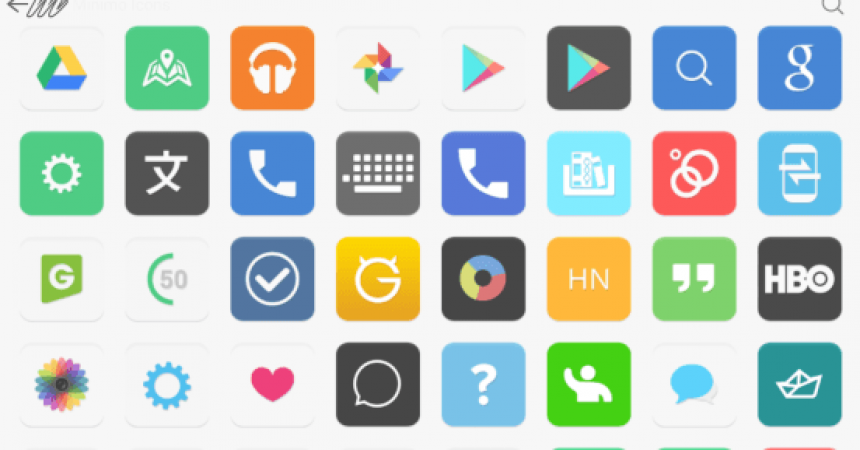






Mijn app-pictogrammen zijn gemist tot de paar eenvoudige stappen in de bovenstaande handleiding zijn toegepast.
Hartelijk dank!